UEFI установка, в основном, необходима для двух вещей: работа TRIM в режиме RAID без патча OROM и ускорение загрузки Windows путём полного отключения CSM (compatibility support module).
В данной инструкции мы расскажем вам как правильно установить Windows 7 или 8 в UEFI режиме.
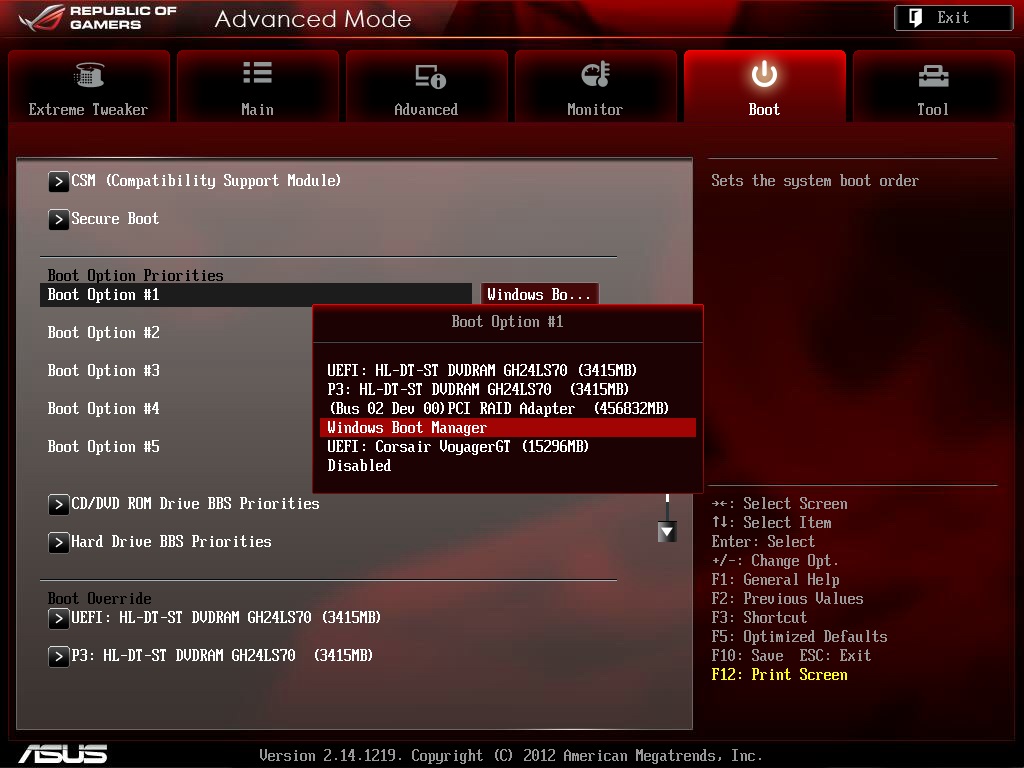
ASUS UEFI обладает двумя вариантами настроек:
-Windows UEFI, при котором включён режим Secure Boot
-Other OS, при котором режим Secure Boot будет выключен, а Windows будет работать, соответственно, в обычном режиме
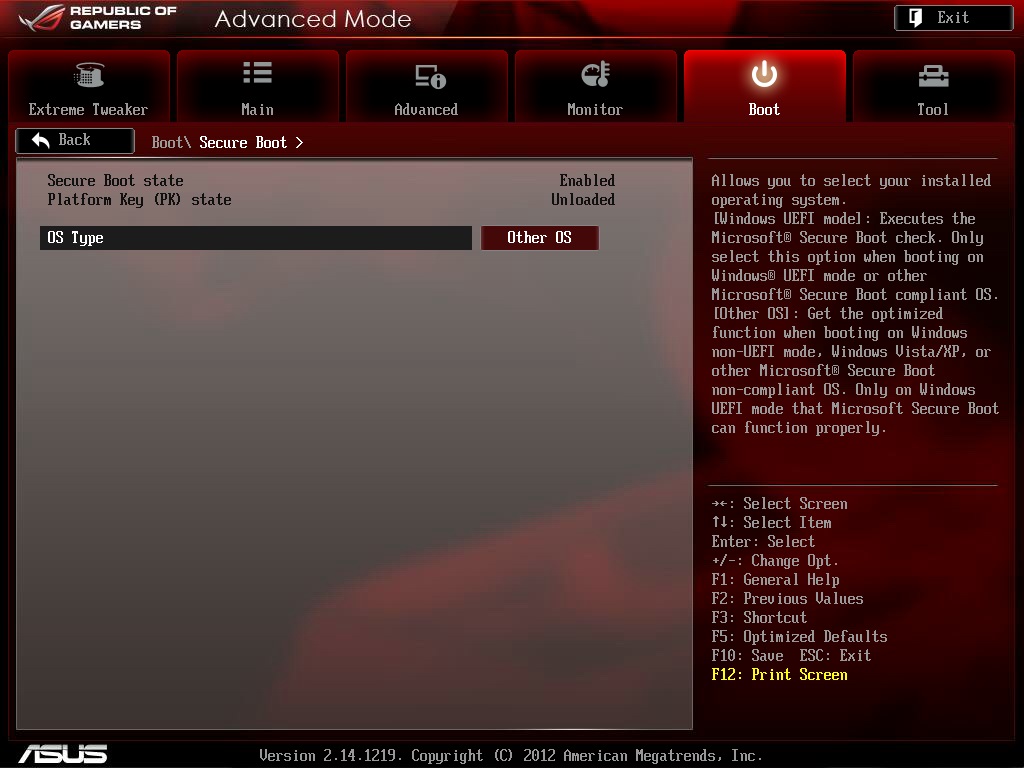
Что необходимо для работы в режиме UEFI?
-платформа с поддержкой UEFI (например, платы Rampage IV)
-64-разраядная операционная система (Windows 8 или 7)
-установку необходимо проводить на GPT или RAID массив с разделом «EFI System Partition» (ESP)
Как создать RAID массив в UEFI можно почитать в нашей инструкции Как собрать RAID массив в UEFI? Инструкция от ASUS ROG.
Начните загрузку с загрузочного носителя в режиме UEFI (можно заметить на скриншоте, что DVD-привод может быть загружен в двух режимах).
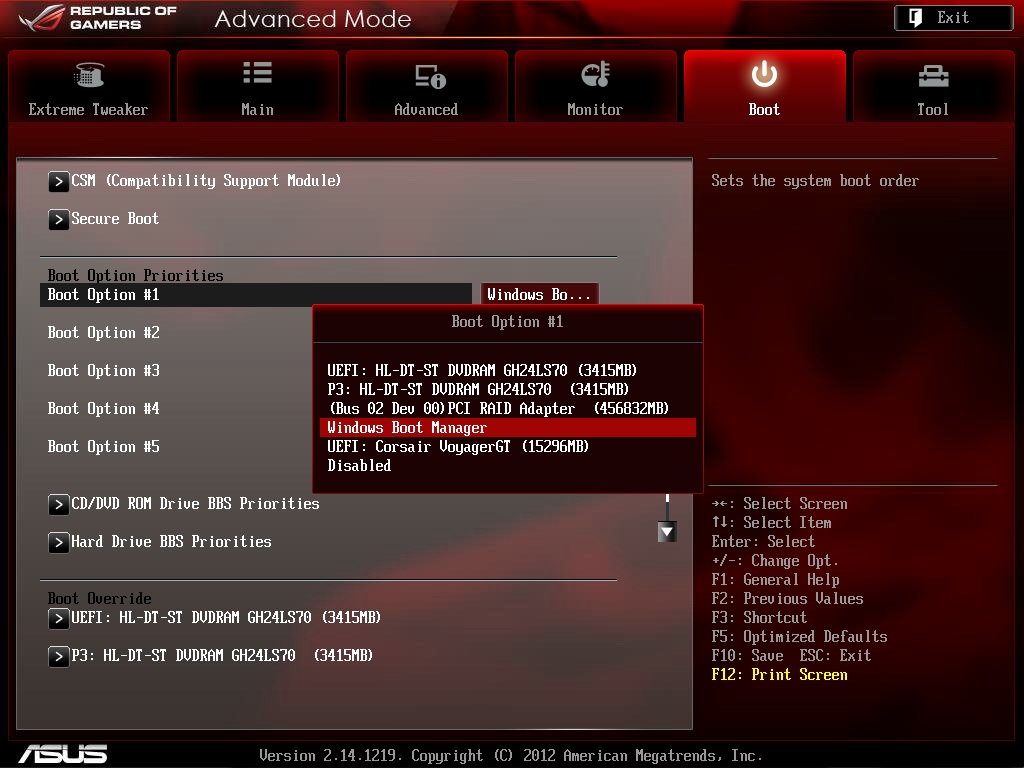
В данной инструкции производилась установка Windows 8, но для Windows 7 все действия аналогичны.
Итак, мы загрузились в UEFI режиме.
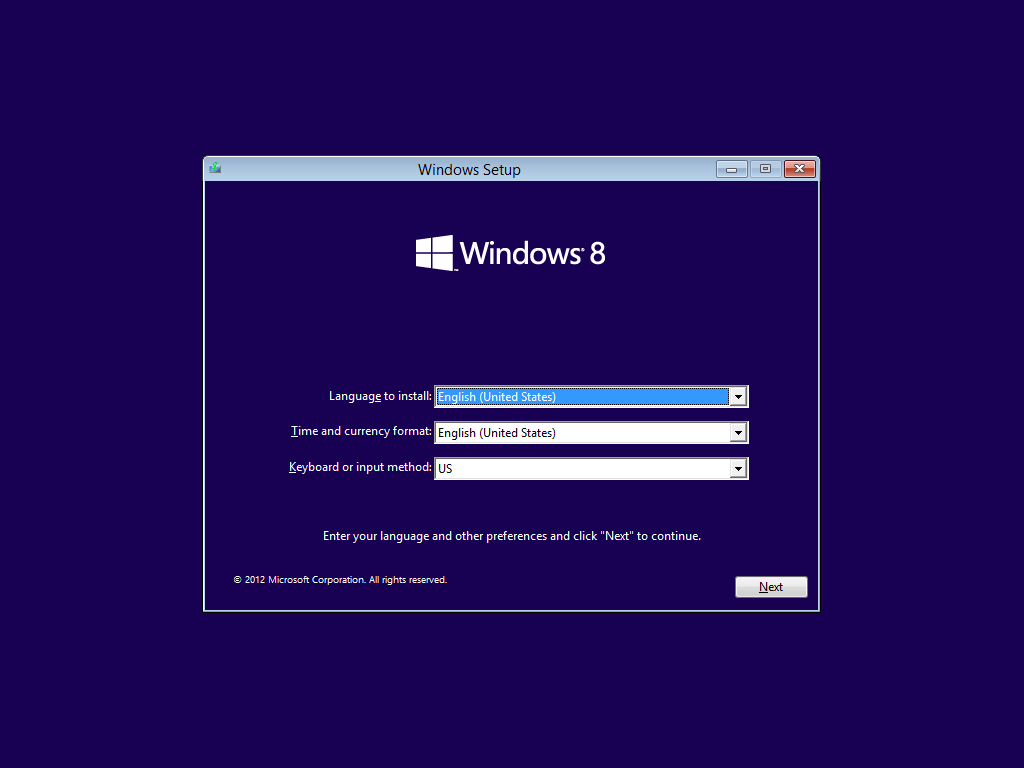
Установите региональные настройки, дойдите до этапа выбора диска.
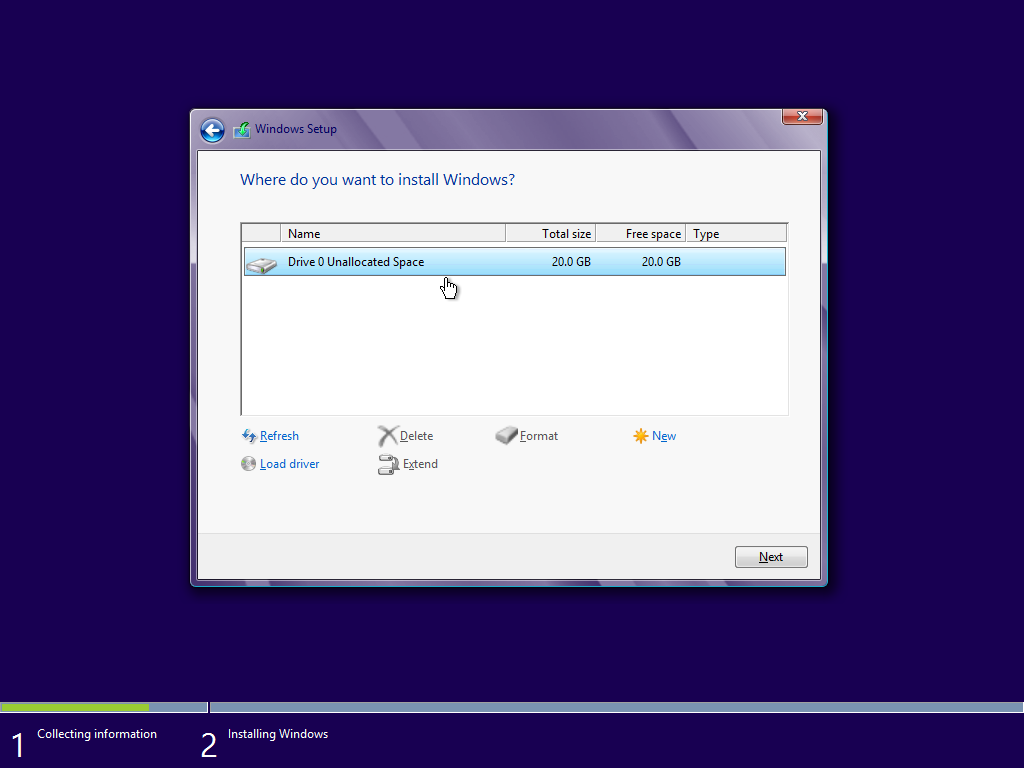
На данный момент, если вы устанавливаете операционную систему на RAID массив, необходимо нажать кнопку «Load Driver» (загрузить драйвер) и указать путь к драйверу Intel RAID RST (версии 11.6 и выше) на флешке с файловой системой FAT32
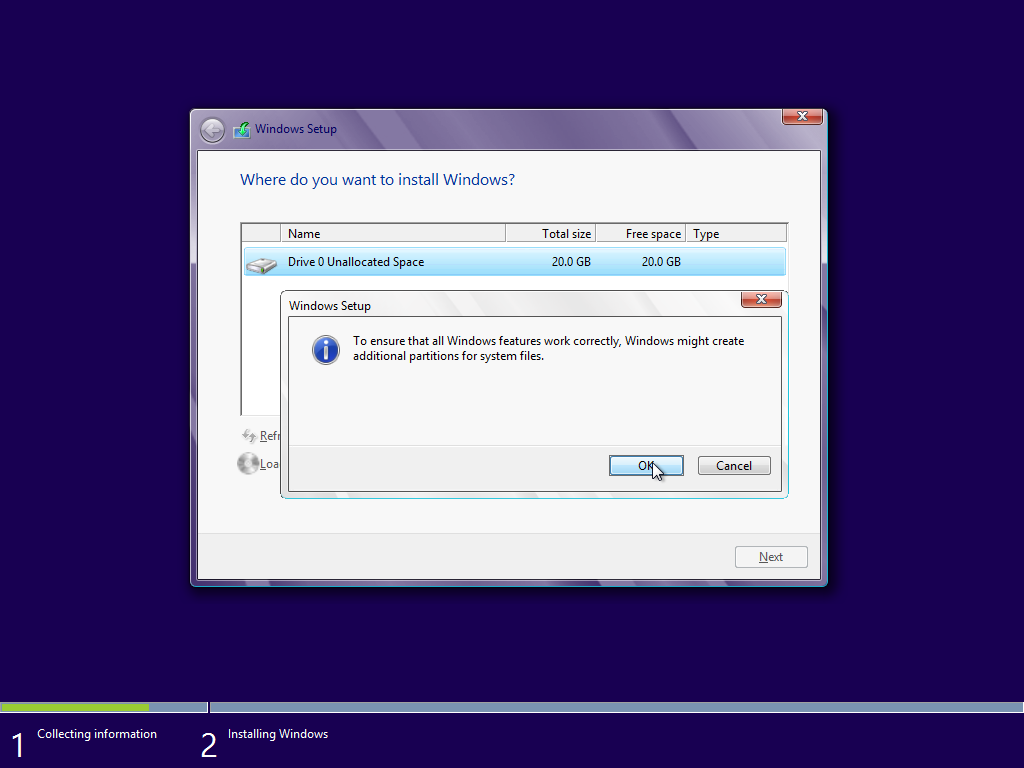
Если ваш диск (или массив) новый, то он будет отображаться как неразмеченный (как на скриншоте выше). Если какие-либо разделы уже были, то их необходимо удалить, чтобы в итоге получить неразмеченный диск. Затем надо создать новый раздел такого объёма, который вам необходим.

Нажмите «ОК» в окне с вопросом. После этого система автоматически создаст разделы по стандарту GPT. Если структура разделов выглядит не так как на скриншоте выше, то перейдите к шагу «Решение проблем» ниже. Если всё в порядке, то нажмите «Далее», начнётся процесс установки.
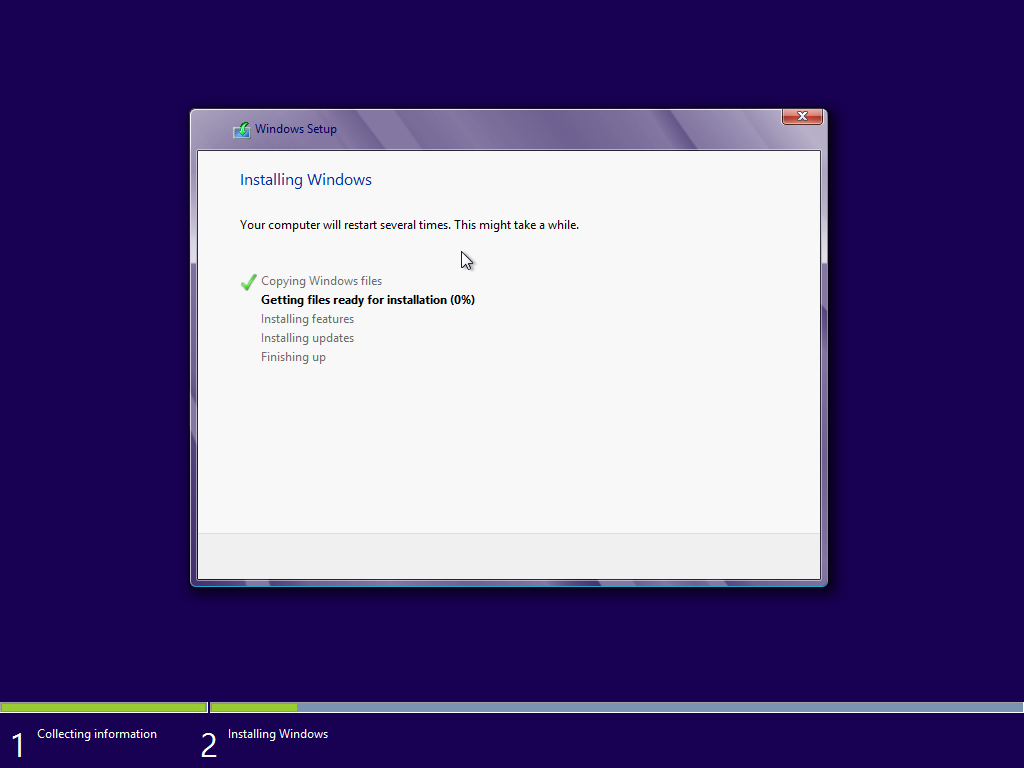
Решение проблем.
Есть много способов устранения проблем создания разделов GPT. Мы опишем самый простой.
Нажмите комбинацию клавиш Shift+F10, чтобы открыть командную строку.
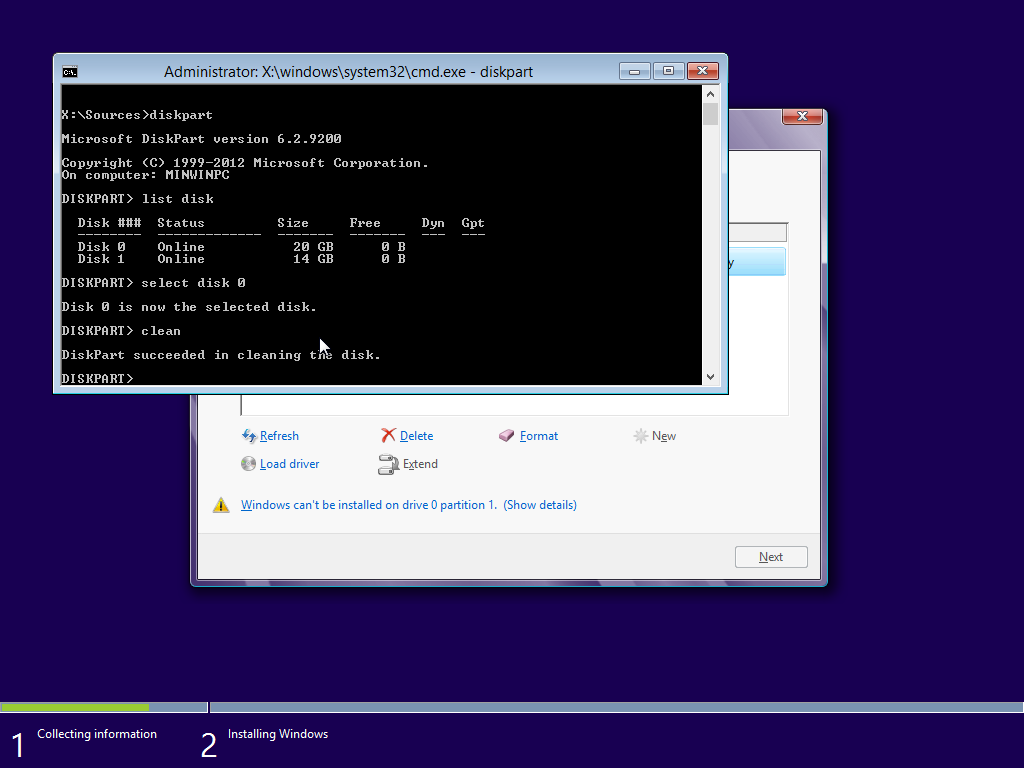
Введите команды так, как показано на скриншоте выше.
1) diskpart
2) list disk
Найдите диск или массив, на который вы хотите установить ОС. Если он в системе один, то ему будет всегда присвоен номер 0.
Если вы не уверены в том, что можете выбрать диск/массив правильно, то выключите систему, отключите все диски, кроме того, на который необходимо установить операционную систему. Иначе, если вы выберете неверный диск, то все данные на нём будут утеряны.
Затем снова загрузитесь с загрузочного носителя в режиме UEFI.
Предположим, что нужный нам диск имеет номер 0.
Тогда надо ввести команды:
3) select disk 0
4) clean
Теперь закройте все окна и перезагрузите систему (в UEFI режиме).
На этот раз диск должен быть размечен во время установки правильно.
Данная инструкция является вольным переводом статьи с сайта ASUS ROG: http://rog.asus.com/220572013/rampage-iv-motherboards/rampage-iv-uefi-boot-installation-guide-on-windows-7-or-8/2/